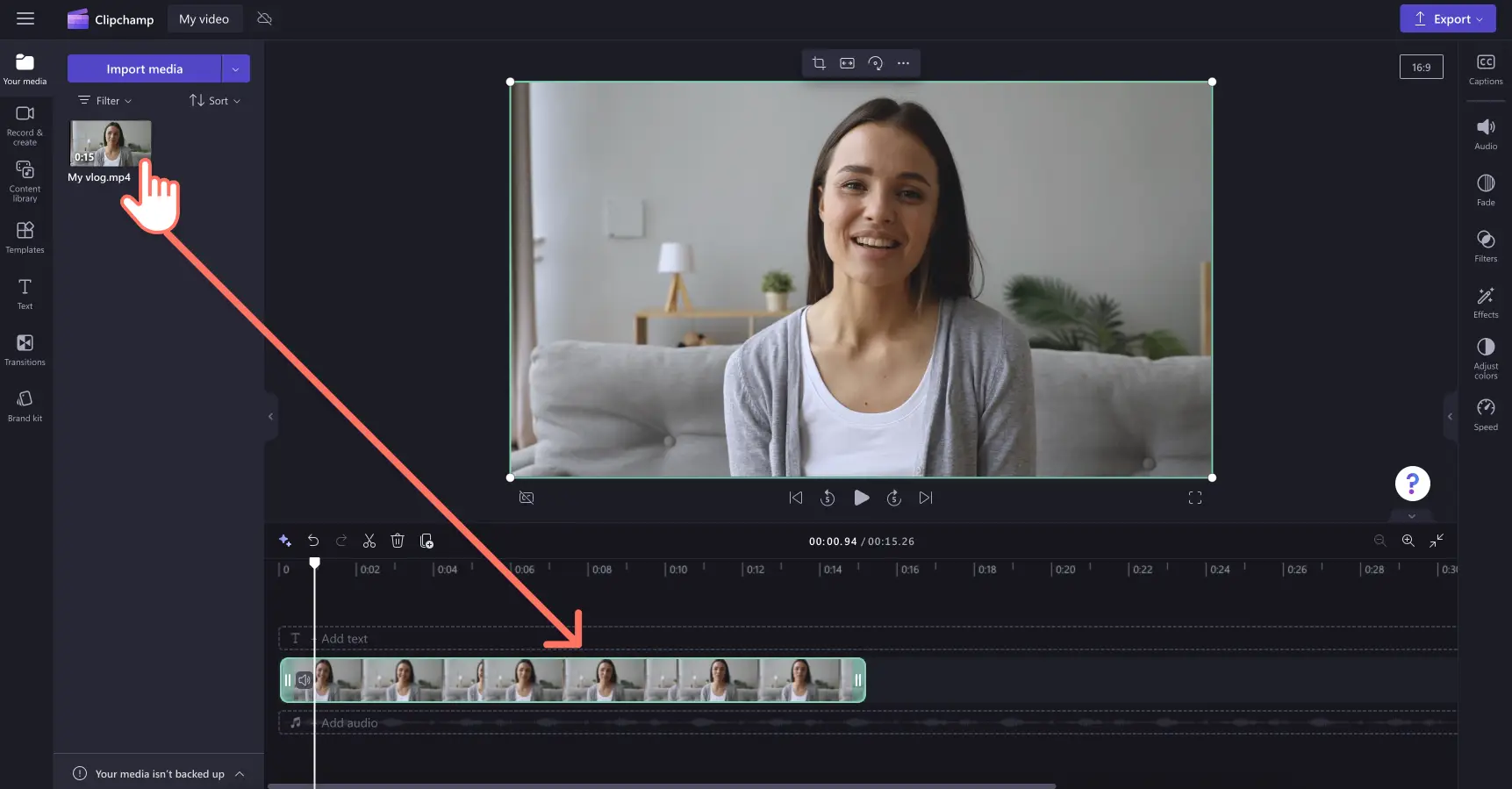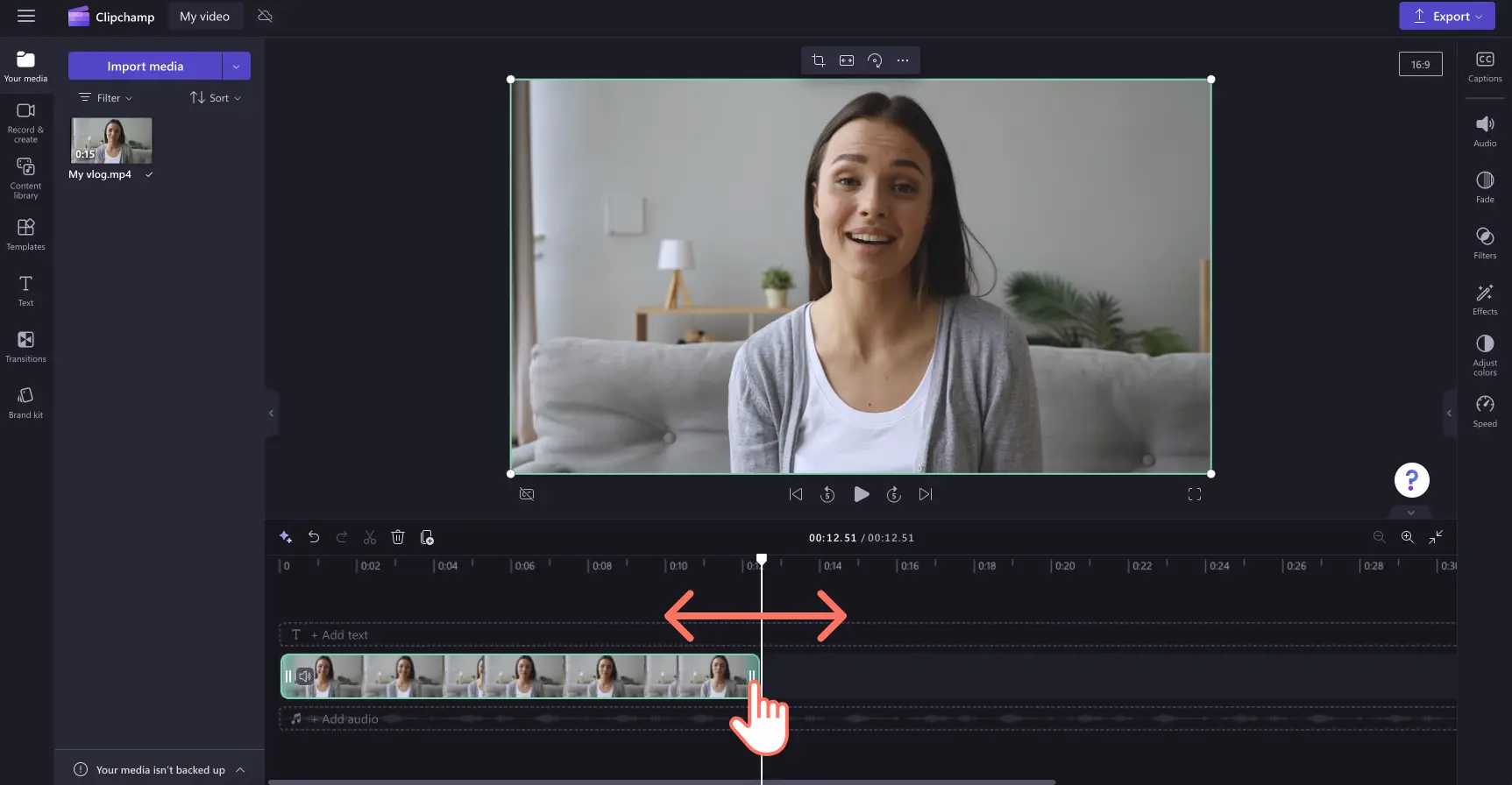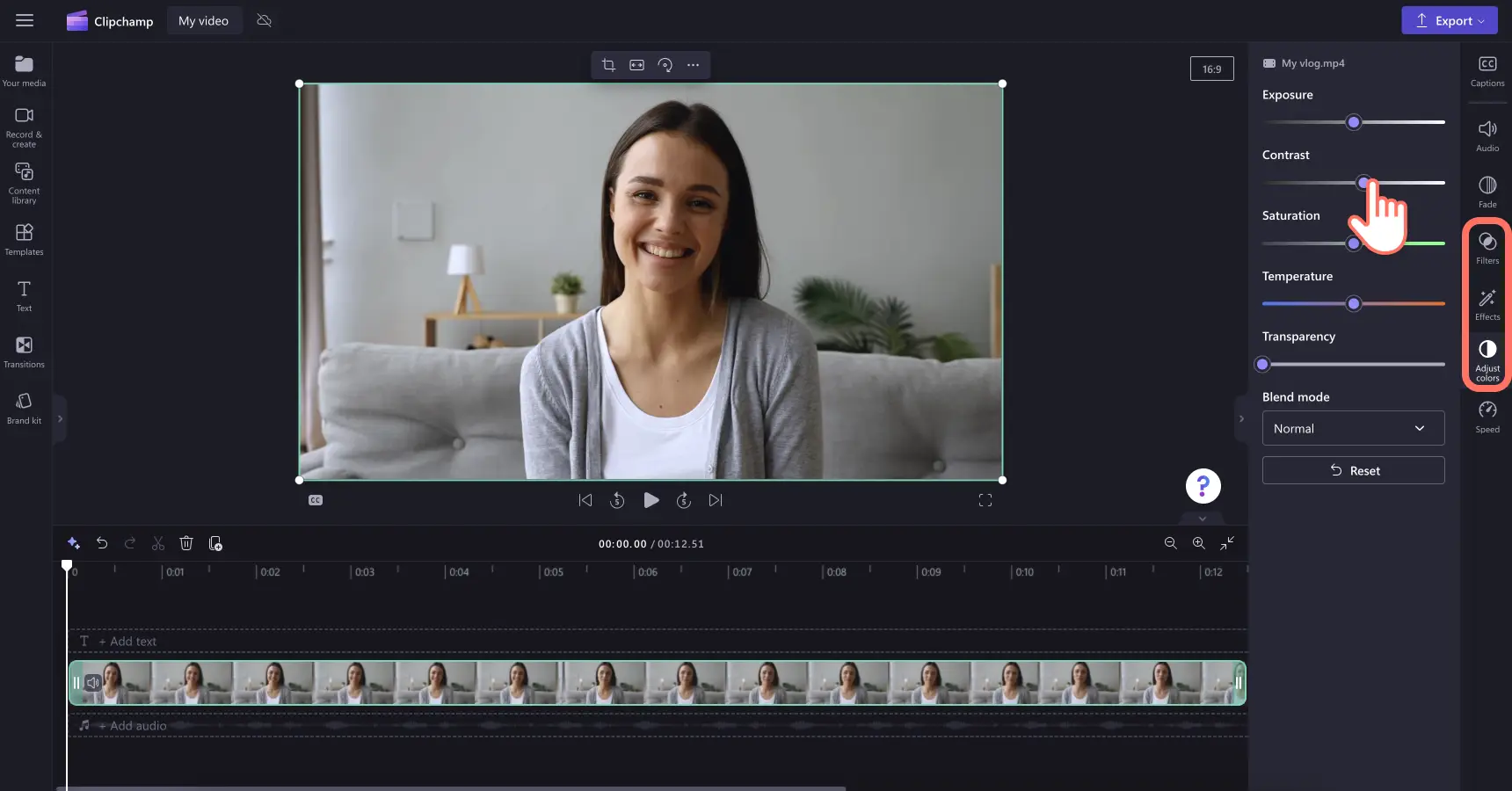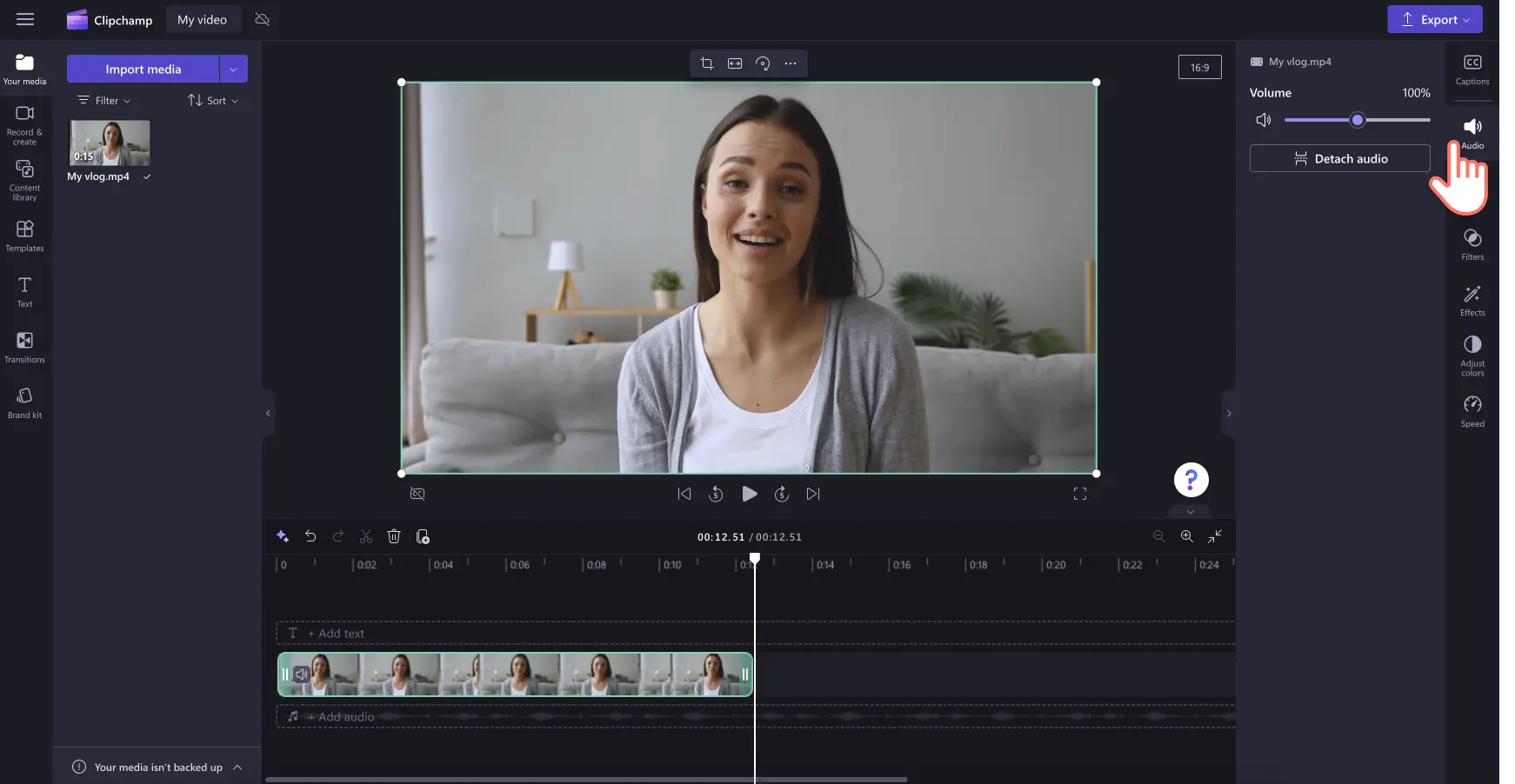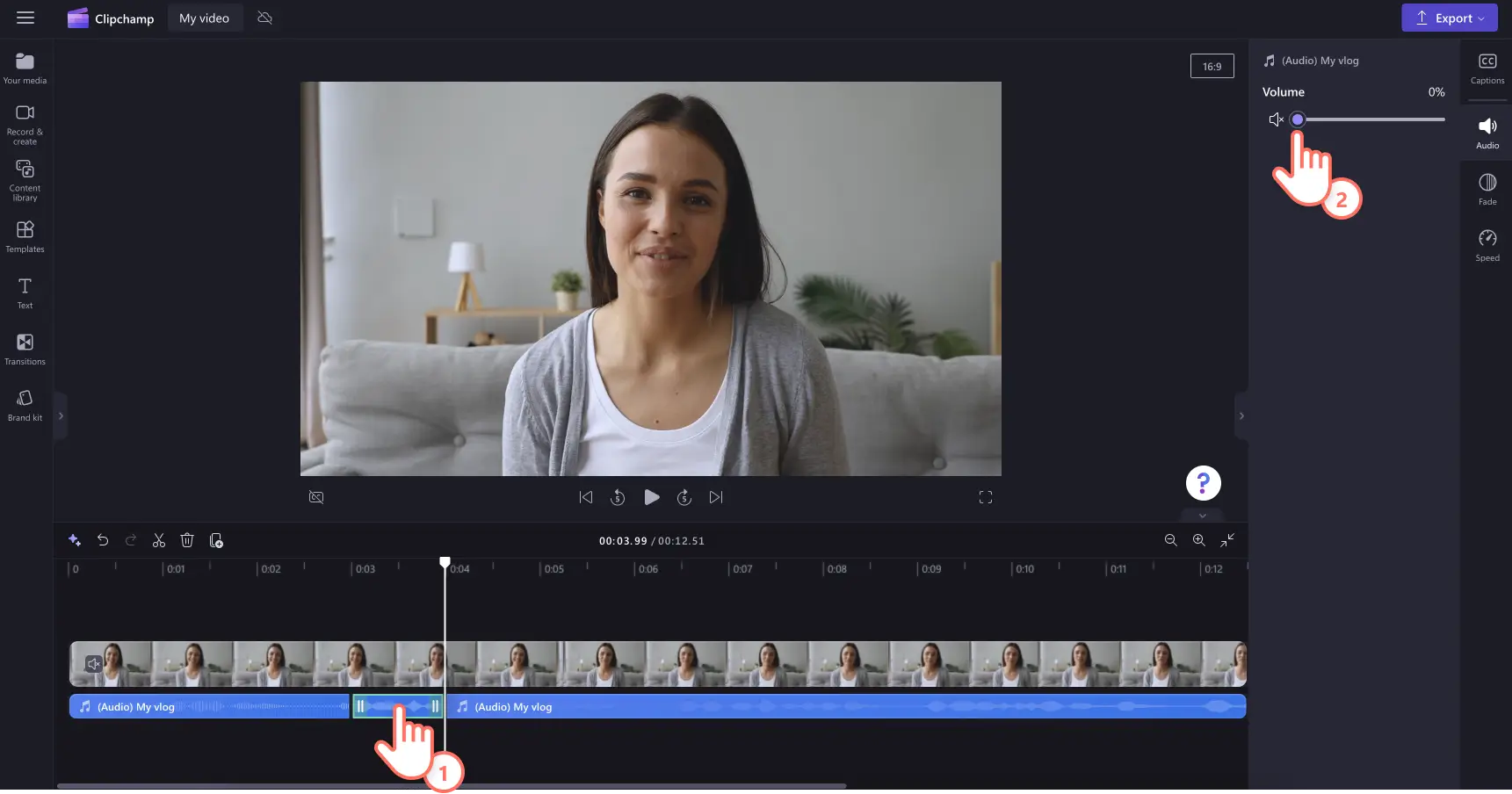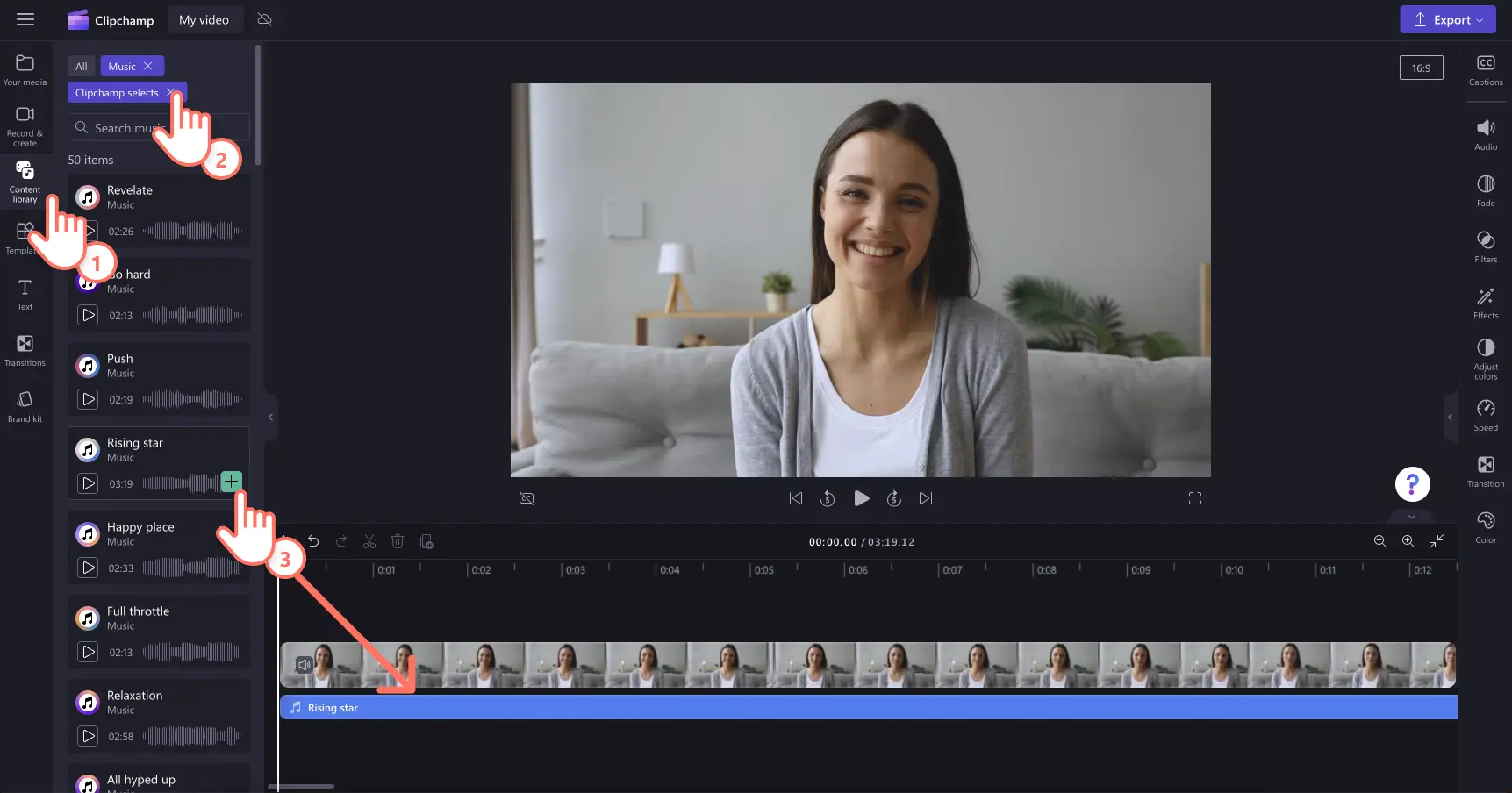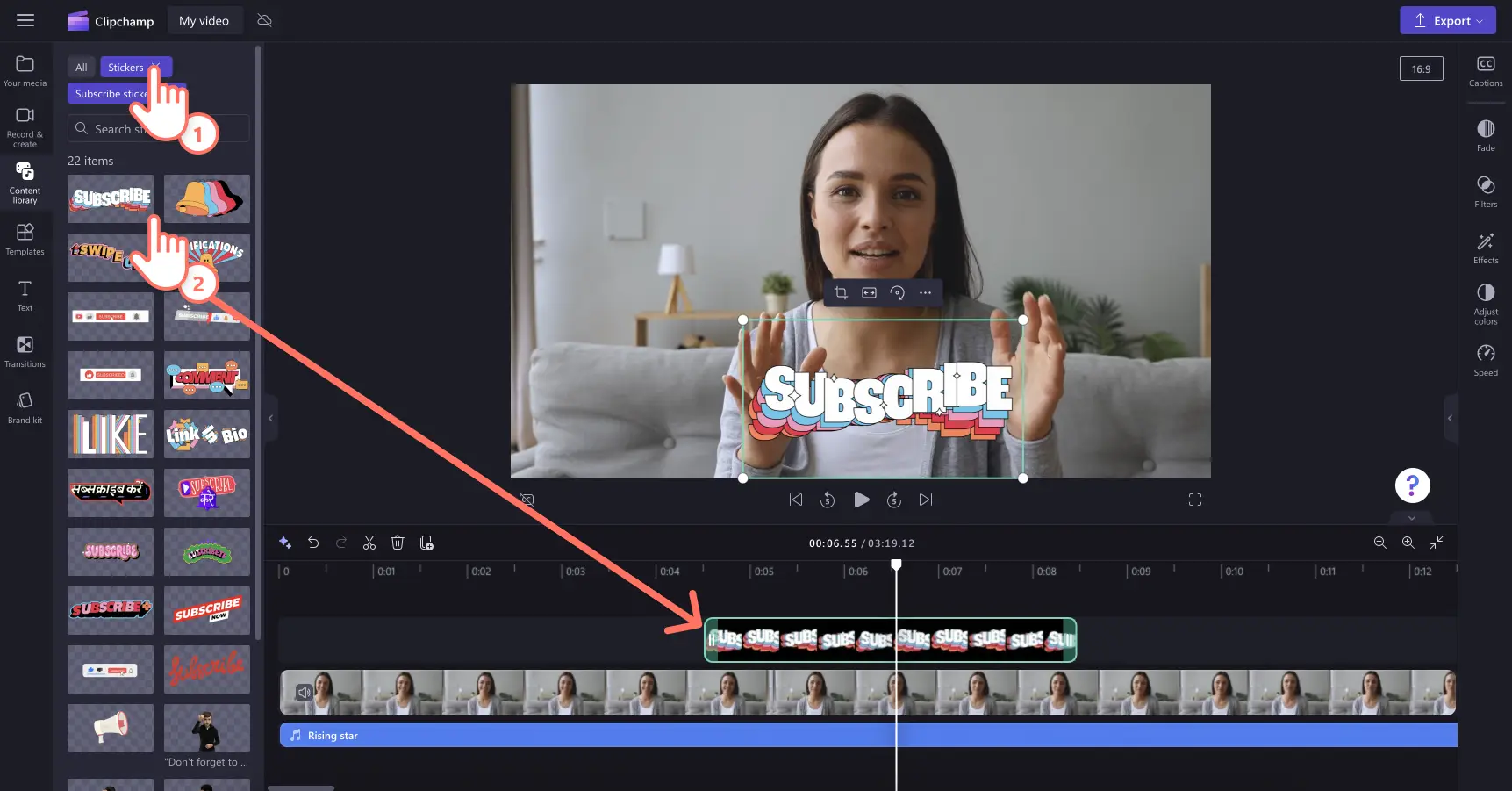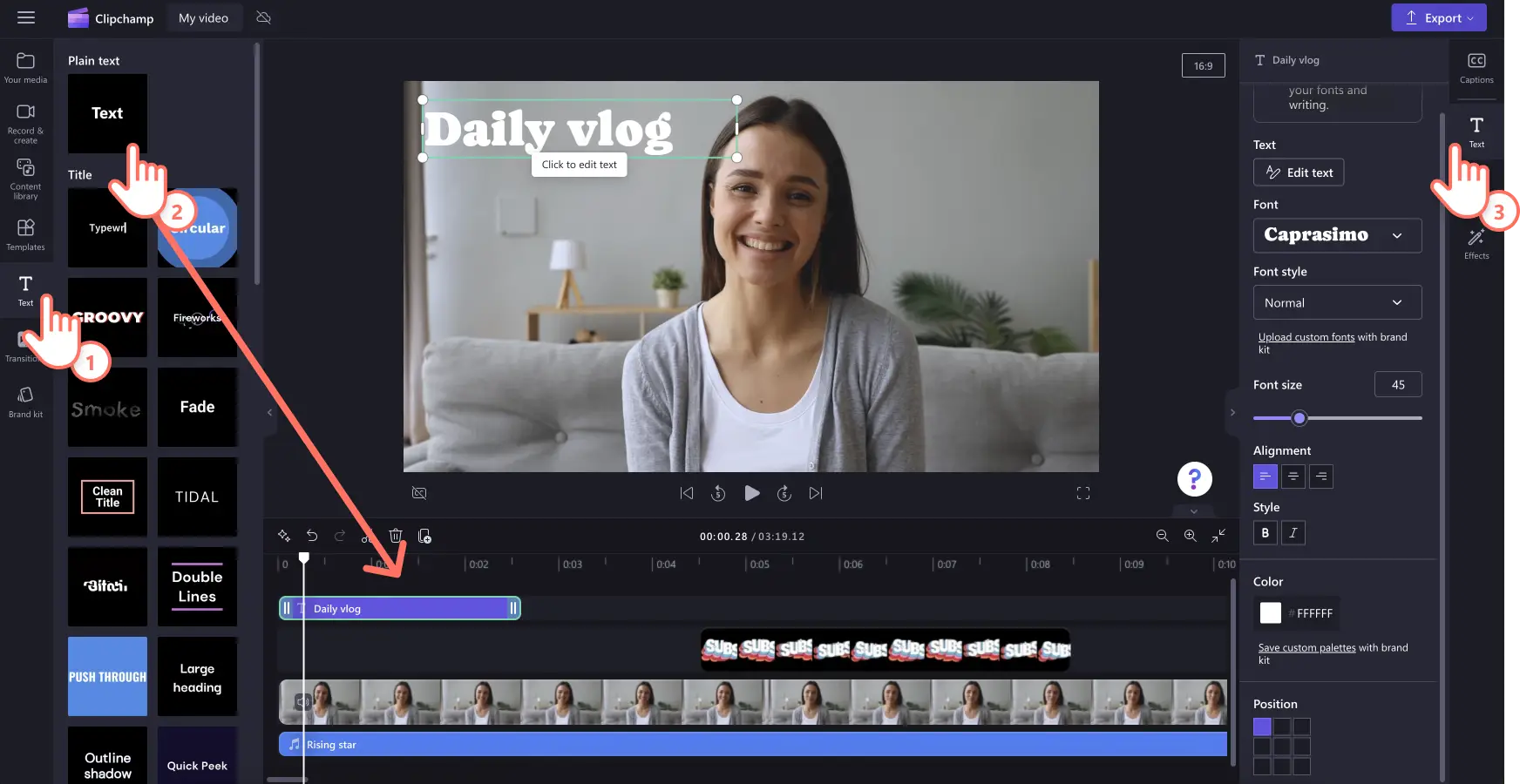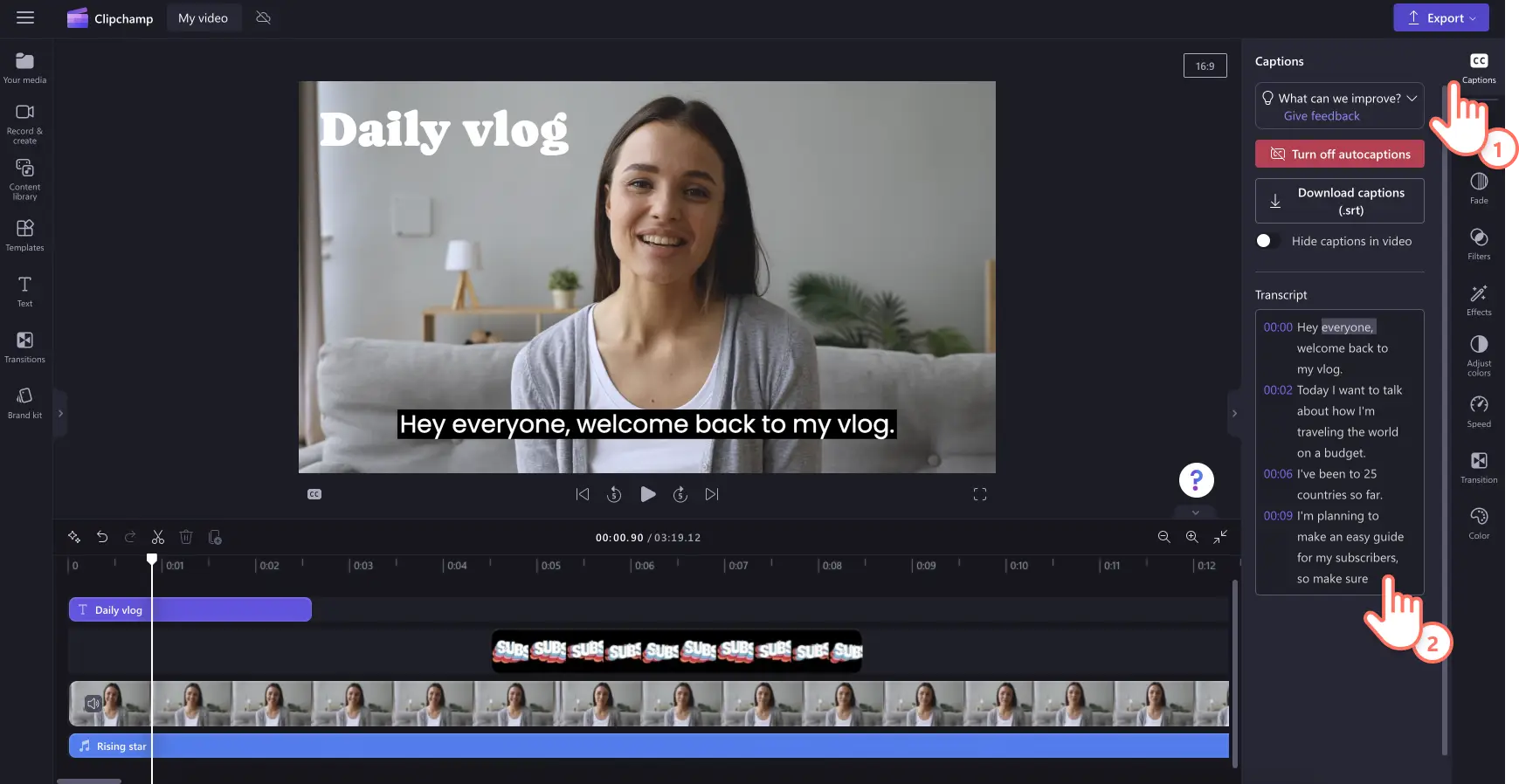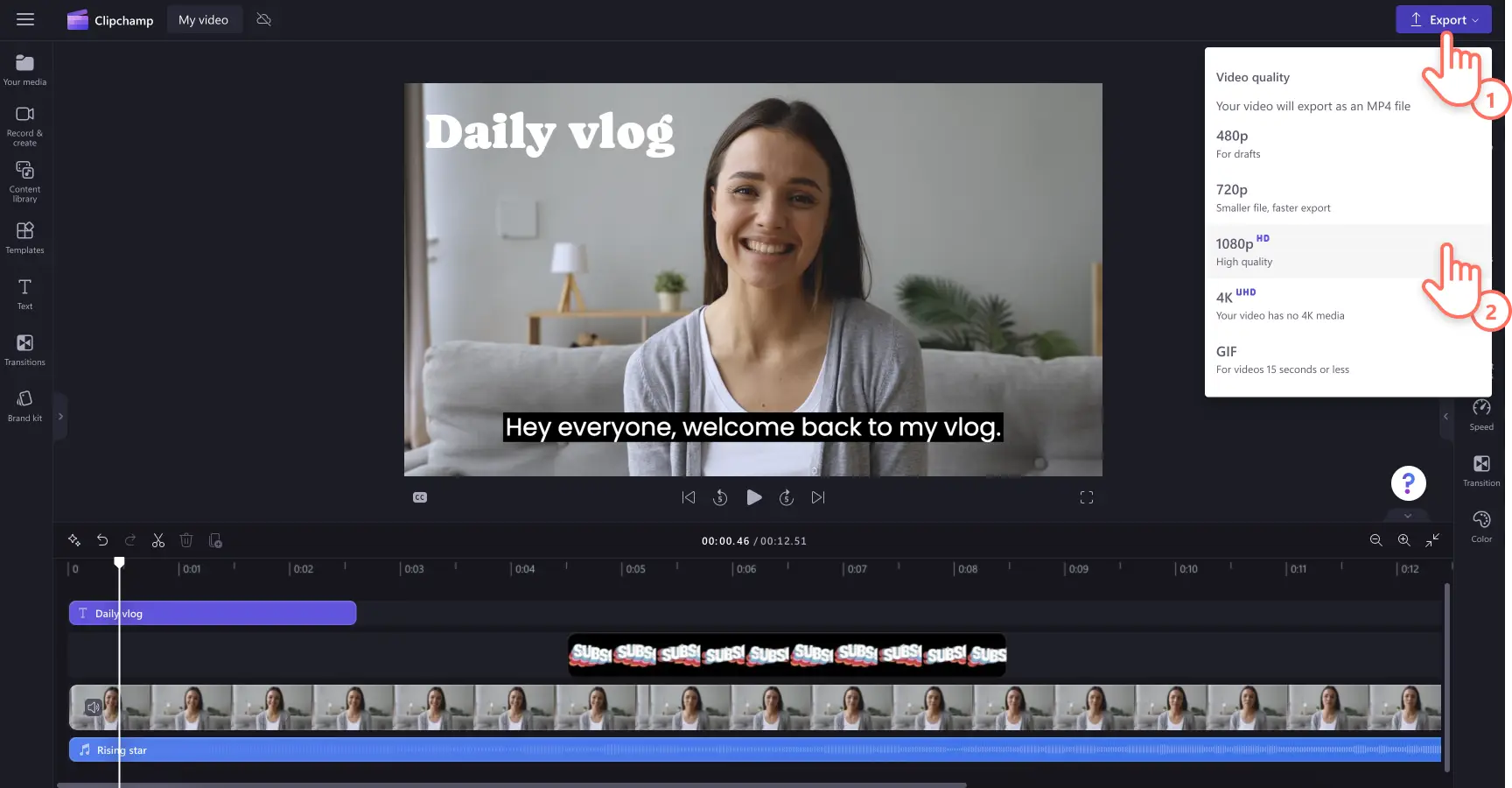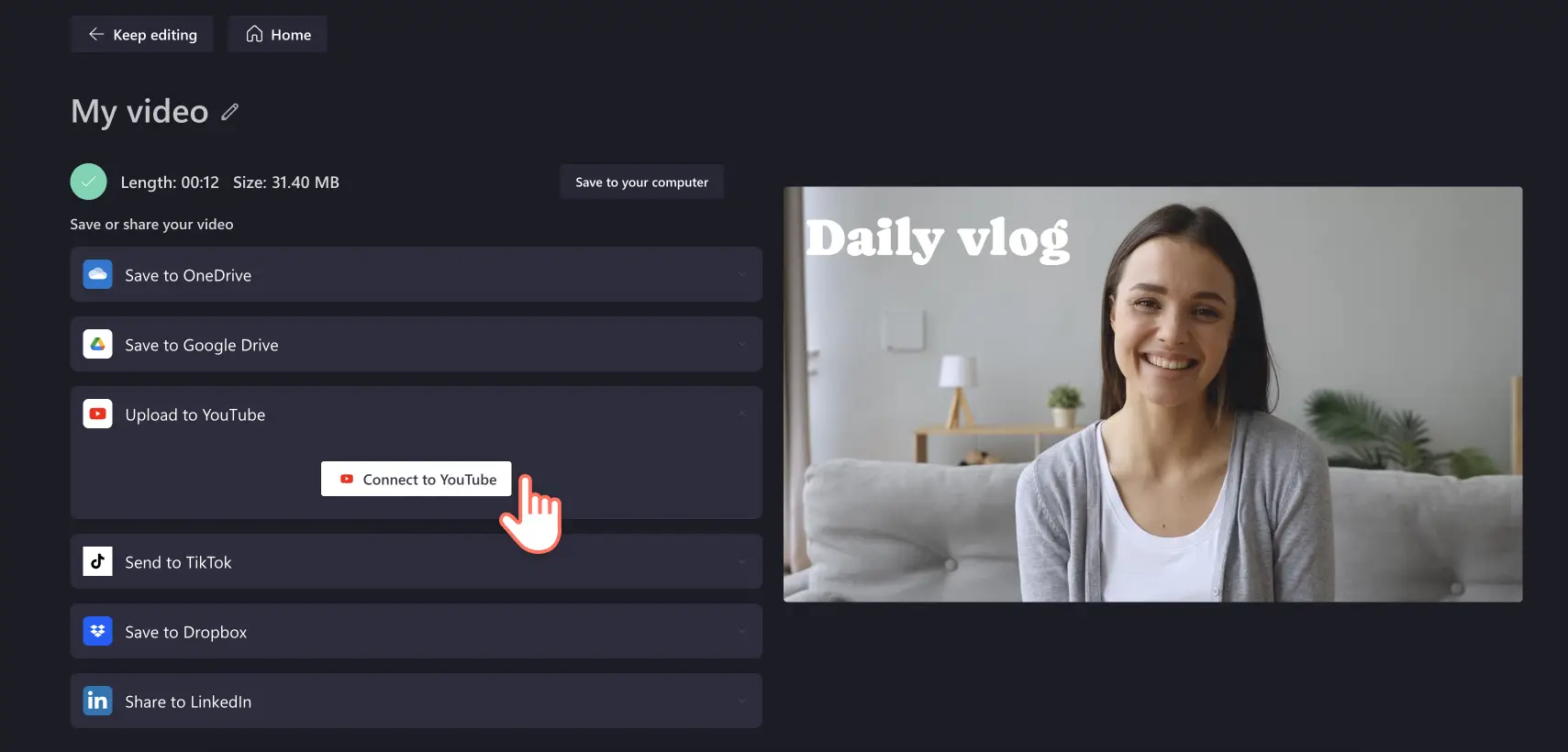Увага! Знімки екрана в цій статті зроблені в особистих облікових записах Clipchamp. В робочих і навчальних облікових записах Clipchamp описані функції працюють аналогічно.
На цій сторінці
Прагнете самовиражатися й ефективніше взаємодіяти з глядачами? Публікуйте розважальні відеоблоґи й діліться в них моментами з повсякденного життя, записами подорожей, унікальними враженнями та закадровими зйомками. Відеоблоґи є одним із найпопулярніший стилів відео. Для них можна використовувати як відео з вертикальною орієнтацією для TikTok та Instagram, так і широкоекранні відео для YouTube.
За допомогою правильно підібраних методів записування й редагування відео, наприклад озвучування, фонової музики, накладання наклейок і переходів, можна швидко створити ідеальний відеоблоґ.
Дізнайтеся, як професійно створювати й редагувати відеоблоґи та виділятися серед конкурентів в Інтернеті. Скористайтеся найкориснішими порадами з використання Clipchamp.
Що таке відеоблоґ?
Відеоблоґ – це відеощоденник. Назва походить від термінів відеоблоґ і відеожурнал. Як випливає з назви, це щоденник у формі відео. Відеоблоґери записують своє повсякденне життя, думки, дії та досвід. Зі зростанням кількості людей, які переглядають традиційні відеоблоґи на YouTube, мікроблоґи є дуже популярною формою створення контенту в TikTok та Instagram. Відеоблоґи можуть тривати від п’яти хвилин до години. Варіанти необмежені. Багато творців популярного контенту використовують формат по-різному. Інфлюенсер «It girl» Алікс Ерл практично побудувала свій бренд на своїх відеоблоґах «Готуйся зі мною» на TikTok. Друга особа в соціальних мережах Емма Чемберлен широко відома на багатьох платформах і залишає YouTube для своїх відеоблоґів про подорожі та «день із життя». Немає кінця всім нішам YouTube і тенденціям TikTok, на які ви можете орієнтуватися, і сценаріям відео, які ви можете писати. Якщо це ваше життя, воно гідне відеоблоґу. Думайте про це як про свій щоденний документальний фільм. Просто дотримуйтеся вказівок щодо платформи та будьте поважні, ведучи відеоблоґи в громадських місцях.
Як спланувати та створити відеоблоґ, який приверне увагу
Виберіть свою платформу
Місце, де ви розміщуєте свій відеоблоґ, вимагає уваги та роздумів. Різні відео-платформи підходять для різних стилів і форм відео-вмісту. Знаючи, куди ви завантажуватимете свої відео, ви знатимете формат, розмір і необхідний стиль їх створення. Напевно, ви вже знаєте назви великих хостингових платформ, але є тонкі відмінності, у яких варто орієнтуватися. YouTube— це найбільша служба відеохостингу в світі, яка є основним місцем для довгоформатного та широкоекранного відео-вмісту. Це також очевидний вибір, якщо ви хочете заробляти гроші на своєму відеоблозі за допомогою Партнерської програма YouTube, що забезпечує чітку систему монетизації. Але YouTube — не єдиний спосіб вести відеоблоґи. Багато успішних впливових осіб і творців користуються іншими платформами. Instagram Reelsта Stories приваблюють глядачів, які шукають доступні короткі відеоблоґи. TikTokтакож добре підходить для коротких відеоблоґів і має велику кількість відеоблоґерів, які публікують короткі відео. Все залежить від того, який контент ви хочете створювати, і від ваших цілей у відеоблозі.
Виберіть свою нішу та аудиторію відеоблоґів
Перш ніж розпочинати свій відеоблоґ, визначте, який контент ви хочете створити та для кого ви створюєте відео. Важливо чітко встановити ніша, яка є унікальною темою, яка цікавить багатьох людей. Виберіть тему, яка приверне увагу багатьох глядачів, якщо ваша мета – монетизувати свій канал. До популярних ніш, які приносять дохід, належать подорожі, один день із життя, фітнес, фінанси, мода, відеоігри тощо. Ваша ніша буде йти рука об руку з вашою аудиторією, особливо якщо ви новий відеоблоґер. Вибравши свій вміст, ви можете звузити сегмент цієї аудиторії, на який ви хочете націлитися. Це може допомогти вам вибрати аспекти вашого вмісту, як-от мову, яку ви використовуватимете, а також загальний тон і елементи редагування, наприклад графіку та музику.
Створіть розклад завантаження відеоблоґу
Коли ви почнете створювати звичайний відео-вміст, вам потрібно буде організувати, коли його редагувати та завантажувати. Саме тоді вам потрібно буде організувати свій календар вмісту, розклад того, коли та куди ви будете завантажувати свій відео-вміст. Ви можете відстежувати всі свої відео на всіх етапах від планування до зйомки, редагування та завантаження. Ви також можете врахувати дні та години з найбільшим часом перегляду. Також доцільно взяти до уваги святковий сезон, великі державні свята та інші подіїдля ідей контенту та розкладу. Тип відеоблоґу, який ви робите, впливатиме на ваш розклад. Відеоблоґи бувають усіх форм і розмірів. Це можуть бути щоденні, щотижневі, щомісячні або спеціальні одноразові випадки, як-от покупка автомобіля чи весільної сукні. Яку б частоту ви не вибрали, ви хочете бути організованими. Постійна частота привабить лояльну аудиторію, яка дізнається про ваш розклад і передбачить ваші нові відео.
Обдумайте сценарії відеоблоґів
Вам потрібен план, перш ніж почати знімати свій відеоблоґ, навіть якщо це відеоблоґ про один день вашого життя. Відкрийте свій ноутбук і спочатку напишіть сценарій свого відео. Це забезпечить план усіх тем, які ви хочете охопити. Не хвилюйтеся, якщо ви ніколи раніше не писали сценарій відео для YouTube, наприклад інструменти генеративн ШІ, як от Copilotможуть допомогти вам з мозковим штурмом. Це не обов’язково дослівний кінематографічний сценарій. Навіть якщо це проста інструкція, вона допоможе вам під час запису кліпів. Погано сплановані відеоблоґи може бути важко відредагувати, оскільки доступний матеріал обмежений, тому ми рекомендуємо створити сценарій.
Плануйте запис і редагування відео
Коли ви дізнаєтеся, що хочете записати у своєму відеоблозі, сплануйте, які кути камери та методи редагування покращать враження від перегляду. Початківцям може бути корисно створити приблизний план візуальних елементів, які вам потрібні, щоб ваш відеоблоґ виглядав навмисно з чітким напрямком розповіді. Вони можуть включати відео, на яких ви розмовляєте з камерою, сповільнені відео, кліпи B-roll, відео з точки зору, кадри на зеленому екраніта навіть знімки з дронів. Творче редагування, як-от L-Cuts (перенесення аудіо з однієї сцени під час показу наступної) і J-Cuts (запуск аудіо перед показом нової сцени), може зробити ваше відео динамічним і привабливим. Крім того, намагайтеся записувати відеокліпи в хронологічному порядку, щоб редагування відео було швидким і організованим.
Створіть аудиторію відеоблоґів за допомогою співпраці та просування
Коли ви досліджуєте свою нішу, ви, ймовірно, знайдете інших творців контенту, які працюють у тій же сфері. Можливо, ви давній шанувальник каналу, який надихнув вас розпочати власну кар’єру відеоблоґів. Зверніться до інших творців, щоб співпрацювати та з’являтися в їхньому вмісті. Так само нехай вони з’являться у вашому. Перехресно просувайте свої відеоблоґи в соціальних мережах один одного, щоб збільшити свою аудиторію та канал. Розвиток спільноти допоможе вам розвивати свій канал і залучати партнерів бренду, а YouTube спонсорує подальше перехресне просування. Платні публікації з часом можуть стати додатковим джерелом доходу від вашого відеоблоґу.
Основні інструменти для відеоблоґів
Ви можете створювати професійні відеоблоґи для соціальних мереж із будь-яким бюджетом. Дотримуйтеся цих основних порад щодо відеозйомки та рекомендацій щодо обладнання, наведених нижче.
1. Універсальна відеокамера
У вас немає професійної відеокамери? Якщо у вас є смартфон, то так, у вас є! Багато відеоблоґерів, особливо відеоблоґерів на TikTok, використовують смартфони для запису високоякісних відеоблоґів. Ви можете отримати таку саму якість, як і цифрова дзеркальна фотокамера, просто оснастивши свій смартфон підвісом (ручним стабілізатором), який протидіє небажаним рухам і вібраціям. Поєднуйте це з кріпленням і штативом для тривалих знімків або коли вам знадобляться ваші руки. Ваші глядачі присягнуться, що за камерою у вас Стівен Спілберг. Підвіси, кріплення та штативи, звичайно, також чудово працюють із цифровими дзеркальними фотокамерами та професійними камерами.
2. Високоякісний мікрофон
У деяких середовищах ви можете обійтися мікрофоном, вбудованим у ваш смартфон, але для шумного середовища та коли ви хочете підняти речі трохи далі від камери, вам знадобиться зовнішній мікрофон. Якщо ви ведете публічний відеоблоґ, подумайте про те, щоб придбати бездротовий петличний мікрофон, який можна під’єднати до вашого смартфона чи камери. Це мінімізує фоновий шум, як-от дорожній рух, вітер і розмова, тож глядачі зможуть легко зосередитися на вашій розповіді й не відволікатися. Це також означає, що ви можете встановити камеру на штатив і знімати себе на відстані з кристально чистим звуком. Якщо у вас немає великого бюджету на мікрофон, подумайте про використання інструментів придушення шуму на основі штучного інтелекту під час редагування.
3. Кільцеве освітлення або природне освітлення
Освітлення – це відео-елемент, який ви не помічаєте як проблему, доки не стає надто пізно. Правильне освітлювальне обладнання означає, що ви контролюєте, наскільки видимим є ваш відеоматеріал, водночас надаючи своєму відео майже непомітного професійного блиску. Погано освітлене середовище ніколи не виглядає добре на камері. Хороша новина полягає в тому, що, як і у випадку зі стабілізаторами та штативами, для смартфонів є маленькі зовнішні кільцеві підсвічування. Як бонус це також зменшить кількість корекцій кольору, що вам знадобиться під час редагування відео.
4. Зручний відеоредактор
Хоча професійне програмне забезпечення для редагування відео все ще коштує дорого, початківці та творці соціальних мереж можуть легко створювати вміст, що професійно виглядає, за допомогою безкоштовних онлайн-редакторів відео. Наприклад у Clipchamp – це швидко, легко та наповнено професійними функціями! Наш редактор розроблений таким чином, що будь-хто може створювати відео за кілька кліків. Перетягніть і опустіть, щоб створити відеомонтажі, а потім обріжте, обріжте та змініть розмір відеоматеріалу. Отримайте безкоштовний доступ до музики та відео для створення атмосфери та відеозапису B-roll. Додайте стікери для підписки на тему. Ми навіть створили шаблони вступного та заключного відео, щоб ваш відеоблоґ був готовий до YouTube!
5. Генератор субтитрів
Субтитри й написи стали важливим елементом усіх хороших відео, оскільки вони роблять вміст доступнішим, інклюзивнішим і легшим за переглядом без звуку. Скористайтеся точним генератором субтитрів у Clipchamp, щоб покращити якість відеоблоґів і випередити конкурентів. Ви навіть можете завантажити транскрипт до відео в YouTube як файл SRT.
6. Редактор мініатюр відеоблоґу
Ви зняли та змонтували дивовижне відео, тепер ви хочете переконатися, що потенційні глядачі натиснуть на мініатюру. Створіть спеціальну мініатюру із графікою та текстом, щоб ваше відео виділялося в результатах пошуку та часових шкалах. Гаряча порада: якщо ви обладнаєте Clipchamp фірмовим наборомдля зберігання логотипу вашого каналу та інших ресурсів, таких як шрифт і колір, ви можете зробити знімок екрана для мініатюри за допомогою редактора. Або скористайтеся простим і легким програмним забезпеченням для редагування зображень, наприклад Designer. Ви також можете використовувати такі інструменти на основі штучного інтелекту, як Copilotдля мозкового штурму або створення захоплюючих мініатюр.
7. Генератор описів YouTube
Досягніть свого відео SEO за допомогою шаблону опису YouTube або генератора на основі штучного інтелекту. Текстове поле на вкладці «Інформація» вашого відео та каналу YouTube є важливим елементом залучення переглядів і підписок на ваш канал. Добре створене відео для YouTube і опис каналу також можуть рекламувати ваш інший вміст і платформи соціальних мереж. Говорячи про Copilot вище, ви також можете використовувати помічника на основі штучного інтелекту для створення описів YouTube.
8. Хмарне сховище
Крім того, що ви живете в епоху відеообладнання, яке підключається до смартфона, ваші відеофайли більше не потрібно зберігати лише на локальному пристрої. Ви можете зберегти вашу інформацію у хмарному сервісі, наприклад OneDrive, щоб для усіх ваших відеороликів створювались резервні копії, і вам ніколи не потрібно було хвилюватися про простір для зберігання на смартфоні чи втрату відзнятого матеріалу. Clipchamp також має чудову інтеграцію з OneDrive, тож ви можете експортувати та зберігати готові відео та кліпи безпосередньо з редактора.
Редагування відеоблоґу за допомогою Clipchamp
Крок 1. Передайте відеокліпи
Щоб імпортувати медіафайли для відеоблоґу, натисніть кнопку "Імпорт мультимедіа" на вкладці "Ваші медіа" на панелі інструментів. Перегляньте медіафайли й натисніть кнопку "Відкрити", щоб імпортувати їх.
Щоб почати, перетягніть відеокліпи на часову шкалу.
Крок 2. Обітніть і покращте відеокліпи
Якщо відзняте відео задовге, просто обітніть його до потрібної довжини. Натисніть відео на часовій шкалі та перетягніть зелені бокові панелі вліво. Так тривалість відео зменшиться. Якщо відзняте відео закоротке, перетягніть бічні панелі вправо часової шкали, щоб зробити його довшим.
Після цього налаштуйте кольори у відео за допомогою відповідного фільтра або ефекту чи відкоригувавши їх уручну на панелі властивостей.
Крок 3. Відредагуйте аудіофайл у відео
Якщо відеоблоґ містить аудіофайл, натисніть вкладку "Звук" на панелі властивостей. Тут можна налаштувати гучність аудіо за допомогою повзунка. Перетягніть повзунок праворуч, щоб збільшити звук відео, або ліворуч, щоб зробити звук тихішим. Ви також можете видалити будь-який небажаний фоновий шум, увімкнувши функцію придушення шуму.
Якщо аудіо й відео є окремими доріжками, розділіть аудіо в місцях, де потрібно вимкнути звук за допомогою спеціального інструмента. Натисніть кнопку "Вимкнути звук" для потрібного фрагмента звукової доріжки на вкладці "Звук" на панелі властивостей. Ця функція чудово підходить, щоб видалити помилки й ненормативну лексику.
Крок 4. Додайте у відеоблоґ музику, наклейки й текст
Щоб додати фонову музику до відеоблоґу, відкрийте вкладку "Бібліотека вмісту" на панелі інструментів, натисніть стрілку розкривного списку аудіо й виберіть у колекції потрібну звукову доріжку.
Можна ввести ключові слова в рядку пошуку, щоб знайти музику певного жанру, теми чи настрою. Або натисніть кнопку "Переглянути більше" в будь-якій категорії музики. Не забудьте зменшити гучність фонової музики, щоб глядачі чули основне аудіо відеоблоґу.
Потім накладіть на відео наклейки. Щоб додати накладання, наприклад кнопки "Підписатися", емодзі й навіть наклейки американської жестової мови, перейдіть на вкладку "Бібліотека вмісту" на панелі інструментів, натисніть стрілку розкривного списку візуальних ефектів і виберіть наклейки. Також можна вибрати рамки, накладання, фігури, фонові малюнки, анотації та GIF-файли.
Перетягніть наклейку на часову шкалу над відео. Змініть розмір наклейок за допомогою рухомої панелі інструментів у вікні попереднього перегляду відео.
Додайте у відеоблоґ рухомі заголовки й текст на вкладці "Текст" на панелі інструментів. Відкрийте вкладку "Текст" і виберіть заголовок. Перетягніть заголовок на часову шкалу над відео. На панелі властивостей відредагуйте текст, його шрифт, розмір, колір, вирівнювання та розташування.
Крок 5. Додайте субтитри у відеоблоґ
Щоб зробити свій відеоблоґ доступнішим для всіх глядачів, додайте субтитри за допомогою функції автозаписів. Клацніть вкладку субтитрів на панелі властивостей, а потім натисніть увімкнути автоматичні субтитри. Дотримуйтеся вказівок на екрані, щоб створити транскрипт до відео за допомогою штучного інтелекту. Без зусиль налаштуйте розмір, кольори й розташування субтитрів.
Під час створення субтитрів ви можете спробувати зручну розумну функцію видалення пауз. Вона знаходить у відео паузи довше 3 секунд і виділяє їх бузковим кольором, щоб ви могли легко обітнути або видалити їх.
Крок 6. Збережіть відеоблоґ і опублікуйте його в YouTube
Щоб зберегти відеоблоґ, натисніть кнопку "Експорт" і виберіть роздільну здатність відео. Для найкращої якості відеоблоґу радимо використовувати роздільну здатність 1080p. Якщо відеоблоґ знято в якості 4K, збережіть його в роздільність здатності 4K.
На сторінці експорту передайте відеоблоґ у YouTube, використовуючи інтеграцію для публікування в YouTube.
3 функції редагування відео на основі штучного інтелекту для швидшого редагування відеоблоґів
У Clipchamp є безліч функцій редагування на основі штучного інтелекту, які можуть допомогти вам редагувати швидше, а також підвищити якість вашого вмісту.
1. Автоматичне обтинання
Автоматично видаляйте довгі паузи та незручне мовчання за допомогою нашого інструменту видалення тиші на основі штучного інтелекту. Будь-які небажані прогалини у вашому аудіо виявляються та підсвічуються, щоб ви могли їх усунути одним кліком миші. Він також визначає тривалість мовчання та дає вам можливість залишити їх, якщо хочете. Це надзвичайно зручний інструмент, тож вам не потрібно вручну перевіряти паузи та пропуски.
2. Поглинання шуму
Зменшіть фоновий шум і будь-які небажані звуки, наприклад відлуння, за допомогою функція придушення шуму. Ви можете автоматично видаляти відволікаючі дзижчання або звуки без шкоди для якості звуку вашого відео, незалежно від того, на який мікрофон ви записуєте. Ви також можете відшліфувати погане звучання в насиченому середовищі, як-от затори та вітер.
3. Тренування мовлення
Якщо ви новачок у відеоблоґах і хочете отримати поради щодо роботи з камерою, наша технологія на основі штучного інтелекту тренера спікера надає вам зворотній зв'язок у реальному часі, щоб покращити ваші презентаційні навички. Фільтруйте слова, усувайте повторювану мову та регулюйте висоту та темп, щоб ваша розмова на камеру була такою ж професійною, як і ваше редагування.
Запитання й відповіді
Яка оптимальна тривалість випуску відеоблоґу?
Тривалість випуску відеоблоґу не обмежена, оскільки вона залежить від вимог платформи, на яку ви передаєте відео.Радимо створювати вертикальні відеоблоґи для TikTok та Instagram тривалістю приблизно 60 секунд, а для YouTube – до 30 хвилин.
Скільки випусків відеоблоґу потрібно публікувати в YouTube на тиждень?
Протягом тижня можна публікувати необмежену кількість матеріалів. Автори щоденних відеоблоґів прагнуть публікувати 7 відео за 7 днів, а інші можуть публікувати лише раз на тиждень.Це залежить від вашого розкладу запланованих публікацій і кількості відзнятого відеоматеріалу.
Чи можна змінювати розміри відеоблоґу в Clipchamp?
Так, наш засіб змінення розміру відео завжди допоможе вам припасувати відео. Виберіть готові пропорції, щоб змінити розмір відео для YouTube, Instagram, TikTok, Facebook і WhatsApp. Ви навіть можете легко створити власний розмір.Виберіть пропорції 16:9 для YouTube, 9:16 для TikTok та історій, 2:3 для Facebook і квадратні пропорції 1:1 для Instagram.
Ось і все, тепер ви знаєте, як почати відеоблоґ, а також обладнання й інструменти для редагування, які вам знадобляться, щоб створити високоякісний вміст відеоблоґів. Якщо вам все ще потрібна допомога, перш ніж почати, перегляньте наш посібник про те як писати відео сценарії для ідей щодо того, як структурувати вміст вашого відеоблоґу. Потім подивіться на ці шаблони відео для більш швидкого та ефективного редагування. Коли ви вдосконалите зйомку своїх відеоблоґів, покращіть якість звуку за допомогою прийомів для редагування аудіо. Почніть створювати відеоблоґи з Clipchamp або завантажте програму Clipchamp для Windows.